本サイト内の記事には広告・プロモーションを含む場合があります。
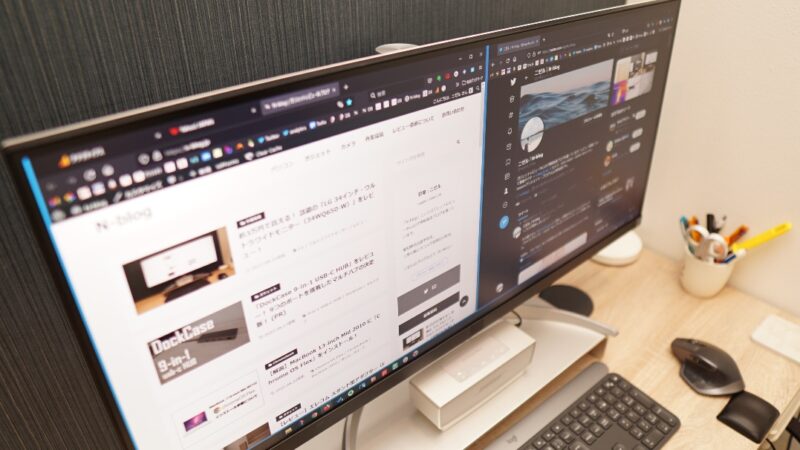
以前、職場の先輩から「テレビやパソコンモニターの大きさは、男の器の大きさに比例するんだ!」と言われたことがあります。
あれから10年、ディスプレイの作業領域が大きいと生産性が向上するというのは紛れもない事実であり、ようやく今になって先輩の言葉が身に沁みております。
今回は、より快適な作業環境を求め、初めて ウルトラワイドモニター を買ってみたというレビューエントリーです。
先に「実際に使ってみた感想(結論・レビュー結果)」を書いておきます。
この記事の結論
「LG 34インチ・ウルトラワイドモニター(34WQ650-W)」は約3.8万円という非常にコスパの良いモニターで、エントリーモデルという位置付けながら機能・性能は十分!
「USB-Cケーブル1本で映像入力も充電も対応して欲しい」「曲面モニターが欲しい」という方は、より高性能な「LG 34型ウルトラワイドモニター(34WQ75C-B)」がおすすめ!
注意事項
非常に人気商品のため、在庫状況や価格の変動が激しいようです。詳細は販売サイトをご確認下さい。
では、詳細をどうぞ!
【経緯】これまで使っていたモニター
私の自宅の作業環境としては、27型モニターを2枚並べて使って使っていました。
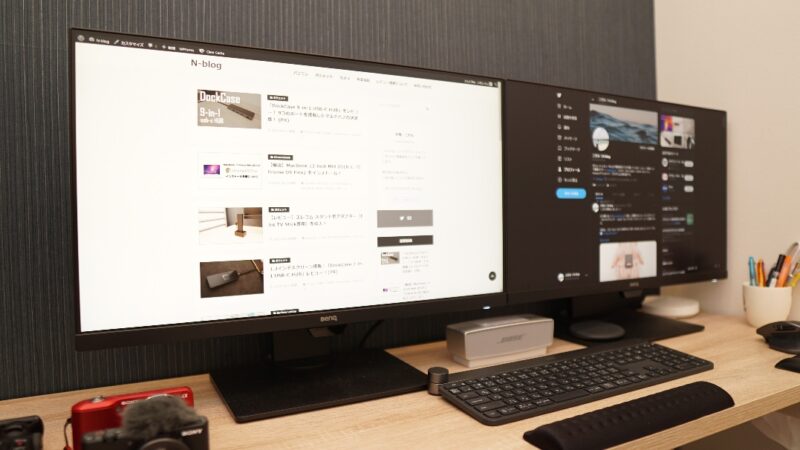
このモニターは「BenQ GW2780T アイケアモニター」で、非常に気に入っています。
商品名にもなっている「アイケアモニター」の名は伊達ではなく、ブルーライトカット機能や輝度調整機能が優れているというモニター。
長時間使用していても目が疲れづらいのは助かります。
テレワークが普及したことで自宅作業用として爆発的に売れ、しばらく品切れが続いたくらい。
で、このモニター自体には何の不満も無かったのですが、私が2枚も並べて使っているため「モニターの両端部分がまったく有効活用できていない」という状態になっていました。
サイズが大き過ぎて、モニターの端から端へ首を振ると疲れてしまうのです。
流石にモニター1枚あたりの横幅が60cmのため、2枚合計の横幅120cmは無理がありました。
こちらが正面から見た様子ですが・・・、
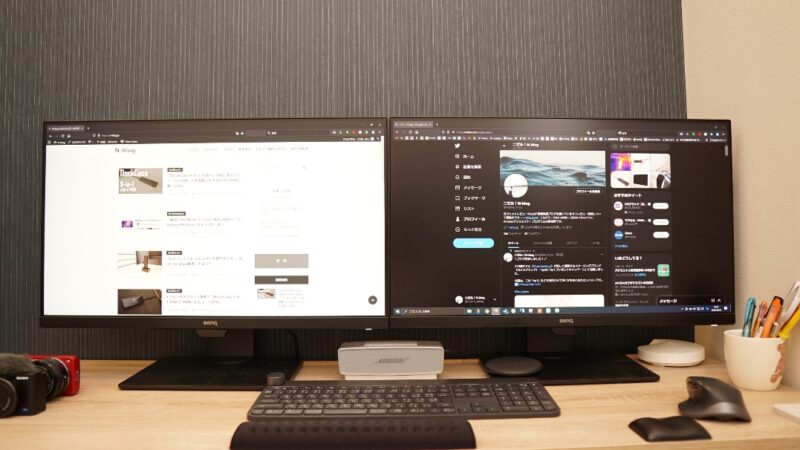
・・・このピンク色の部分しか視野角に入っていない。
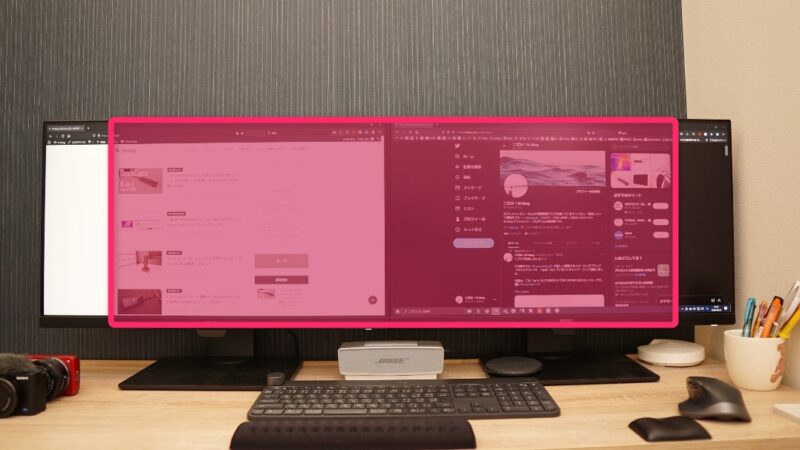
この両端を見ようとすると左右に首を振らなければならず、どうしても疲労の原因となってしまうという状況です。もう、首が痛くなってしまうくらい。
モニターを「27インチ」から「24インチ」のデュアルにしようかとも思いました。
しかし、どうやら「話題のウルトラワイドモニターが約3.8万円で購入できるらしい!」ということを知り、LGの37インチ・ウルトラワイドモニター を試しに買ってみたという次第です。
【概要】LG 34インチ・ウルトラワイドモニター(34WQ650-W)
今回購入したのは「LG 34インチ・ウルトラワイドモニター(34WQ650-W)」。

数年前の在庫処分品が安くなっているというワケではなく、2022年4月下旬発売のモデルが約3.8万円なのです!
LG 34インチ・ウルトラワイドモニター(34WQ650-W) の基本的な仕様はこんな感じ。
価格は本エントリー作成時のものです。
| メーカー | LGエレクトロニクス |
| 型式 | 34WQ650-W |
| サイズ | 34型(インチ) |
| タイプ | ウルトラワイド(平面) |
| アスペクト比 | 21:9 |
| 解像度 | 2560 × 1080 |
| パネルタイプ | IPS(非光沢) |
| リフレッシュレート | 56-100Hz |
| 入力端子 | HDMI × 1 DisplayPort × 1 USB-C × 1 |
| スピーカー | 最大 7W+7W |
| マウント | 100 x 100 mm (VESA規格 対応) |
| 外形寸法 | 817 x 458 x 260 mm |
| 重量 | 7.9kg (本体のみ:6kg) |
| 価格 | 38,555円(税込) |
正直「そろそろ4Kなどの高画質モニターも視野に入れたいな」という気持ちがありました。
しかし、どうしても高画質なウルトラワイドモニターは10万円近くになってしまい、予算面で諦めました。
LG 34インチ・ウルトラワイドモニター(34WQ650-W) は・・・、
- 34型ウルトラワイドサイズ!
- 2560×1080という解像度!
- 約3万円という圧倒的なコスパの良さ
・・・というポイントが決め手となり購入したという経緯です。
今回、ウルトラワイドモニター自体が初体験。
実際に使ってみてウルトラワイドモニターのサイズ感が気に入ったら、次こそは高画質モデルの購入を検討してみます。
注意事項
入力端子としてUSB-Cが1ポート用意されていますが、これは映像入力専用となります。
最近は、USB-Cケーブル1本で電源供給まで対応できるモニターもありますが、この LG 34インチ・ウルトラワイドモニター(34WQ650-W) は電源供給に対応していません。
【レビュー】LG 34インチ・ウルトラワイドモニター(34WQ650-W)
それでは「LG 34インチ・ウルトラワイドモニター(34WQ650-W)」についてご紹介致します。
1.モニター本体
最近は曲面タイプのウルトラワイドモニターも多数ありますが、今回購入した LG 34インチ・ウルトラワイドモニター(34WQ650-W) は平面(フラット)タイプです。
画面サイズは34型(21:9)のウルトラワイドモニター。
解像度は「2560✕1080」で、フルHD(1920✕1080)よりも横幅が33%長くなっています。

液晶部分のみの寸法(下側のベゼルは除く)としては、縦:34.5cm ✕ 横:81.7cmでした。

モニターの背面は白色になっており、非常にかわいい。

モニターの厚さは非常に薄型。
最も厚いところ(スタンドのマウント部分付近)でも2.6cm。

【参考】モニターのベゼルについて
LG 34インチ・ウルトラワイドモニター(34WQ650-W) はベゼルが非常に薄いデザインになっています。
上部と側面部分。

下部は少しベゼルがありますが、まったく気になりません。
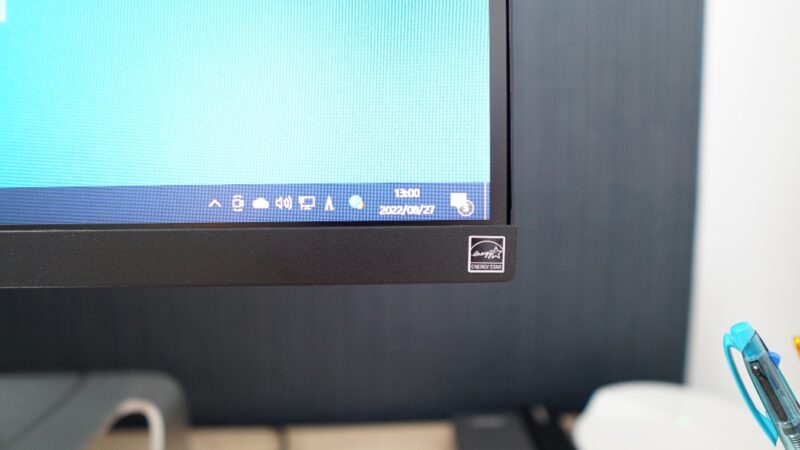
2.モニタースタンド
LG 34インチ・ウルトラワイドモニター(34WQ650-W) に付属するスタンドの脚ですが、この形はあんまり好きなデザインじゃなかった。
ただ、横幅のあるモニターをしっかり支えるためには仕方ないんでしょうね。

こちらは、スタンドの背骨的なパーツで、本体とスタンドの脚を繋ぎます。

モニター背面に取り付けるための位置が指定されており、

ここにはめ込むことができるようになっています。

この設置に工具は使いません。
押し込むだけで「パチッ」と固定され、しっかりスタンド設置ができました。

ちなみに、スタンドを外したいときはマウント部分の下にあるボタンを押しながら抜けば外れます。

底面部分はスタンドの脚が挿し込めるようになっており、

押し込んで・・・、

スタンド脚の底面にあるネジを締めるだけでOKです。
こちらも工具不要です。

【参考1】VESA規格に対応している? モニターアームは使える?
私は付属のスタンドを使いましたが、マウント部分がVESA規格に対応しており、モニターアームを使うことができます。

LG 34インチ・ウルトラワイドモニター(34WQ650-W) のマウントは100✕100mm。
モニター部分のみ(スタンド含まず)の重量は6kgなので、この規格にあったモニターアームを購入しましょう。
人気のモニターアームは Amazonベーシック ですね。
この Amazonベーシック デスクマウント モニターアーム は、支えられるパネルの重さが11.3kgまで対応しています。
【参考2】モニタースタンドの高さ調整
LG 34インチ・ウルトラワイドモニター(34WQ650-W) のスタンドには「高さ調整機能」があります。
モニタースタンドの最も高い位置の場合は、

スタンド設置位置まで22cm。

モニタースタンドの最も低い位置の場合は、

スタンド位置まで9.5cmでした。

詳しくは後述しますが、私はLG 34インチ・ウルトラワイドモニター(34WQ650-W) を台の上に設置して使っています。
【参考3】モニタースタンドのチルト角度調整
LG 34インチ・ウルトラワイドモニター(34WQ650-W) のスタンド結合部は「チルト角度調整(前-5゚~15゚)」に対応しています。

こちらは真横から撮影したモニターですが、
こちらは「前-5゚」の状態。
少し後ろ側に傾いていますね。

こちらは「15゚」の状態。倒れている状態。

個人的にあまり角度調整を必要とする場面が無いため、真っ直ぐにして使っています。
また、左右への水平回転(パン)には対応していません。
3.入力端子
LG 34インチ・ウルトラワイドモニター(34WQ650-W) の背面には入力端子(ポート類)がまとまっています。

入力端子は上から・・・
- DisplayPort
- USB-C
- HDMI
- ヘッドホン出力
- 電源
・・・と、各1ポートずつ。
繰り返しとなりますが、USB-Cは「映像入力専用」であり、充電やデータ転送などの機能は有していません。
4.電源・操作ボタン
LG 34インチ・ウルトラワイドモニター(34WQ650-W) の電源・操作ボタンは、モニター底面の中央あたりに配置されています。
この、左右のスピーカーに挟まれている丸いやつ。

パソコンの電源が入っている状態でこのボタンを押すと、画像のように操作メニューが表示されます。
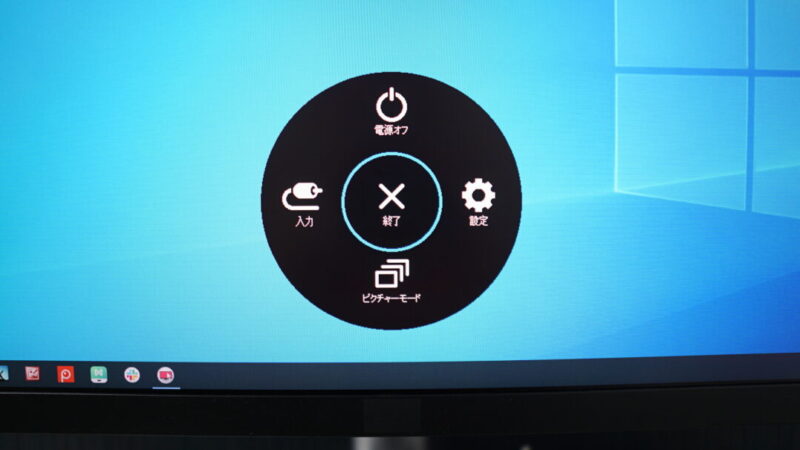
ボタンは上下左右に操作できるようになっており、希望のメニューの方向に倒して使います。
電源オフもここから。
操作メニュー内では、
- 明るさやコントラスト設定
- ピクチャーモード切替
- スピーカー設定
- 入力切替
などを選ぶことができます。
5.スピーカー
LG 34インチ・ウルトラワイドモニター(34WQ650-W) にはスピーカーが搭載されています。
場所はモニターの底面部分で、7W出力のものが左右に2基。

音質は「モニターによく搭載されている程度のもの」で、あまり良くありません。
ボリュームを大きくすると音割れします。
まったく使えないというレベルではありませんが、YouTubeや動画配信サービスをより楽しみたいときは外付けスピーカーがあるといいと思います。
後述しますが、私は Bose SoundLink Mini Bluetooth speaker II をパソコン用のスピーカーとして使うことにしました。

6.同梱物
同梱物は画像の通り。ケーブル類は白で統一されています。珍しいですね。
個人的にはDisplayPortケーブルやUSB-Cケーブルも付属していると嬉しかった。

<同梱物>
- 取扱説明書
- 保証書
- HDMIケーブル(1.5m)
- 電源アダプター
電源アダプターはこのサイズ感なのですが、まぁまぁデカい。
持ち運ばないとしても、この大きさは設置するとジャマだな・・・、と感じました。

あとはケーブルホルダーも付いていました。

モニタースタンドに取り付けることができて、

映像ケーブルや電源ケーブルをまとめることができます。

前述の通り、DisplayportケーブルとUSB-Cケーブルは同梱されていません。
持っていなければ準備しておきましょう。
7.サポートサービス
LG 34インチ・ウルトラワイドモニター(34WQ650-W) は、標準で3年間保証が付いています。
当然「倒して壊した」というような使用上の過失がある場合は対象外となりますが、
- 液晶パネル
- バックライト
- 無輝点
・・・の長期保証を行ってくれるため、安心して使うことができます。
3年間保証についてはメーカーの「無料修理規定」に基づきます。詳細はメーカーへお問い合わせ下さい。
8.価格
LG 34インチ・ウルトラワイドモニター(34WQ650-W) の購入時の価格は30,430円(税込 33,473円)でした。
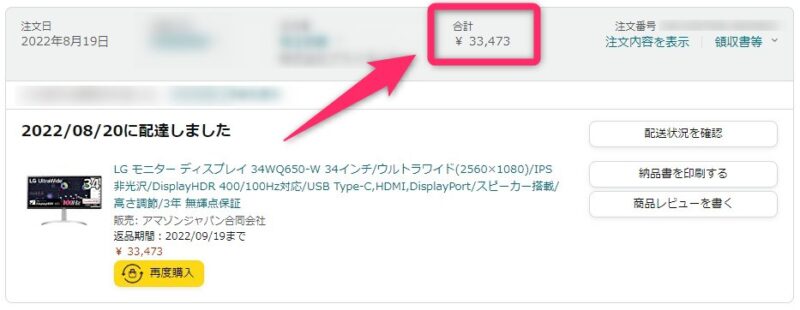
コスパが高いモニターということで話題になっており、販売サイトによっては在庫切れになっているところもあります。
価格変動が激しく、本記事執筆時は約3.8万くらいで推移しています。
気になるということでしたら、お早めに販売サイトをチェックしてみて下さい。
—
以上が LG 34インチ・ウルトラワイドモニター(34WQ650-W) の紹介でした。
「OnScreen Control」について
LGの公式サイト(サポート&ダウンロード)では、 LG 34インチ・ウルトラワイドモニター(34WQ650-W) をより快適に使うために、専用ソフトを用意しています。
その公開されている専用ソフトの中に「OnScreen Control」という表示領域を分割したり、ピクチャーコントロール(明るさやコントラスト)を設定できるものがあります。
これらの専用ソフトは、Windows版とMac版が用意されていました。
是非ともダウンロードしておきましょう。
画面の分割設定
「OnScreen Control」 をインストールすると、画像のように「ウルトラワイドモニターをどう使うか(分割するか)」を設定することができます。
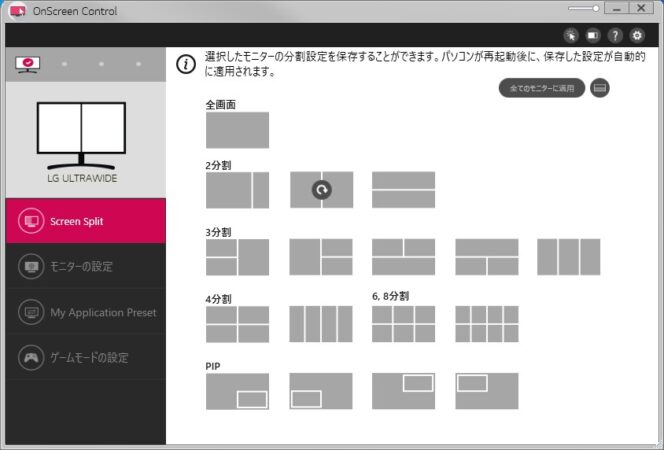
分割設定のパターンはこんな感じ。
- 全画面
- 2分割(3パターン)
- 3分割(5パターン)
- 4分割(2パターン)
- 6分割(1パターン)
- 8分割(1パターン)
- PIP(Picture-in-Picture、4パターン)
個人的には2分割(50%ずつ)をよく使います。
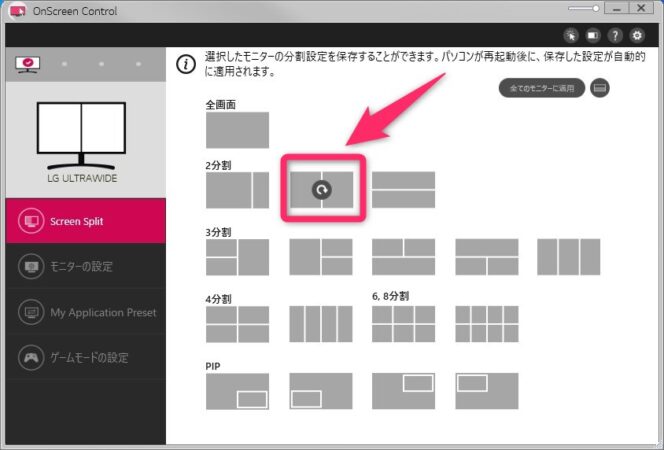
ただ、画面分割にすると、ウィンドウがピッタリとくっつかず、隙間が出来てしまうのが気になるところ。
こちらは2画面分割したときの画面スクショですが、画像の中央や端にある青いラインが隙間です。
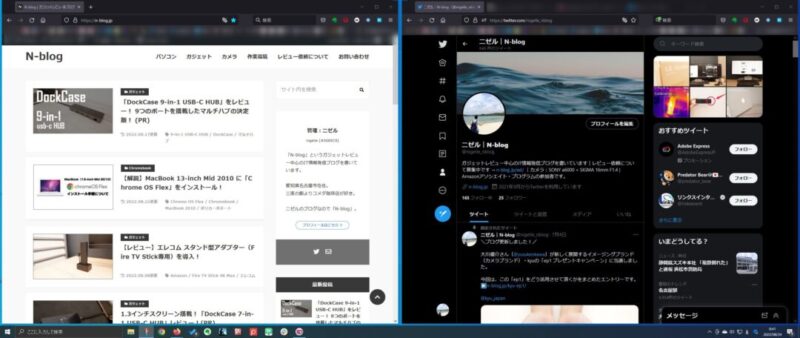
この分割設定は、切り替えがとても簡単なので用途や作業に合わせて使い分けて下さい。
ピクチャーモード設定
「OnScreen Control」ではピクチャーモード設定も行うことができます。
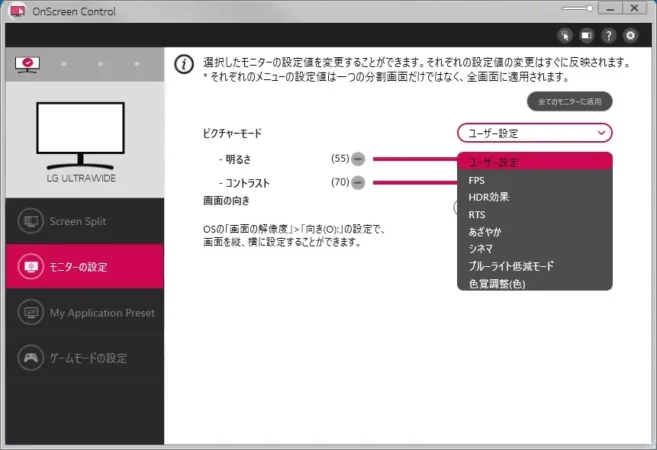
選択ができるピクチャーモードは8種類ありました。
- ユーザー設定
- HDR
- FPS
- RTS
- あざやか
- シネマ
- ブルーライト低減モード
- 色覚調整
「ユーザー設定」は明るさやコントラストを数値設定することができます。
ちなみに「FPS(ファーストパーソン・シューティング)」と「RTS(リアルタイムストラテジー)」はゲームのジャンルのことです。
また、このピクチャーモードの設定変更については、「OnScreen Control」を使わなくてもモニターの設定ボタンから変更することができます。
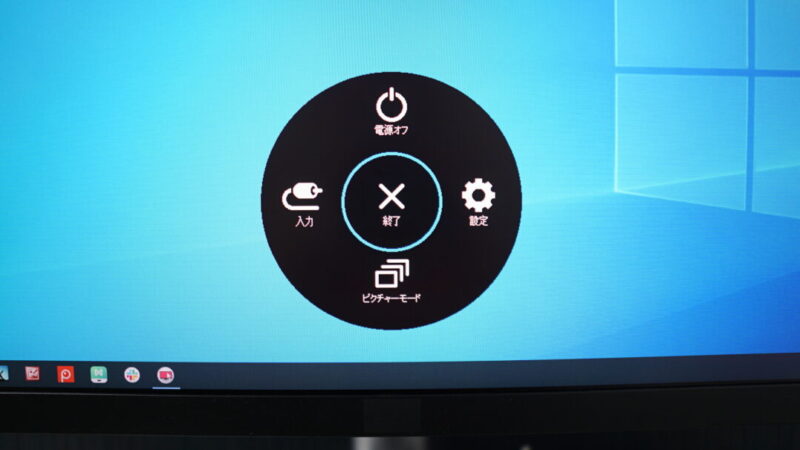
設定できるピクチャーモードは「OnScreen Control」と一緒です。
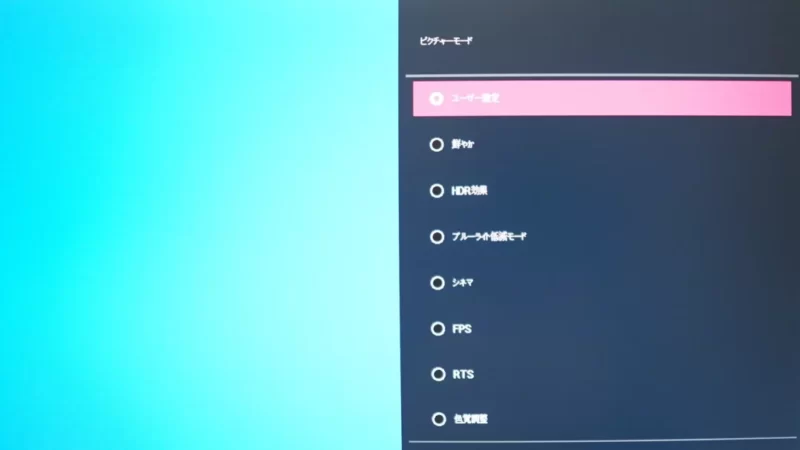
「シネマスコープサイズ」について
LG 34インチ・ウルトラワイドモニター(34WQ650-W)は21:9サイズのモニターということで、ほぼ「シネマスコープサイズ」になります。
シネマスコープサイズ
シネマスコープ(CinemaScope)は、主に映画撮影で用いられていたワイドスクリーン技術の一つ。アナモルフィックレンズを用いた横縦比2.35:1(12:5)の画面アスペクト比である。
参照:Wikipedia
Amazonプライムビデオなどの動画配信サイトは、最近の映画コンテンツについて「シネマスコープサイズ」で視聴できるものが多くあります。
ウルトラワイドモニターの画面の横幅いっぱいに映像を表示させることができるため、非常に迫力のある動画視聴が可能です。
映画だからといって、必ず「シネマスコープサイズに対応している」というわけではありません。動画配信サイトの仕様や設定などを予めご確認下さい。
1.シネマスコープサイズ映像の場合
Amazonプライムビデオでシネマスコープサイズに対応した映画を再生して、全画面キャプチャしたものです。

映像が画面いっぱいに表示され、とても迫力があります。
映画の場合は没入感が凄く、より映像を楽しめるのではないでしょうか。
2.一般映像(番組)の場合
Amazonプライムビデオで16:9の一般映像(番組)を再生して、全画面キャプチャしたものです。

画面の左右がクロップされて、黒く表示されています。
映像は中央部分に寄りますので、少し左右が気になるものの見づらいということはありません。
ウルトラワイドモニターでの表示について
前項で「シネマスコープサイズ」について説明しましたが、他の映像配信サイトやよく使うソフトの場合はウルトラワイドモニターでどう表示されるかを調べてみました。
1.YouTube
YouTube の動画を全画面表示にしたもの。
16:9サイズのため、Amazonプライムビデオで16:9の一般映像(番組)と一緒ですね。

2.Kindle(デスクトップアプリ版)
Kindle のデスクトップアプリ(Windows)でマンガを全画面表示したもの。
縦横の比率は4:3くらいでしょうか?

3.Adobe Photoshop
Adobe Photoshop を全画面表示にしたもの。
横幅いっぱいに表示領域を確保しています。
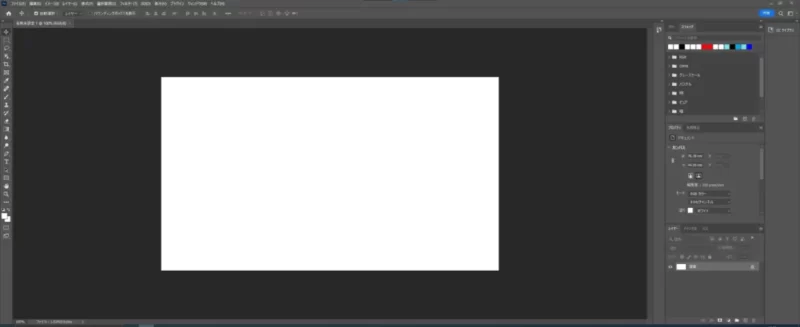
4.Microsoft Excel
Microsoft Excel を全画面表示にしたもの。
横幅いっぱいに表示領域を確保しています。
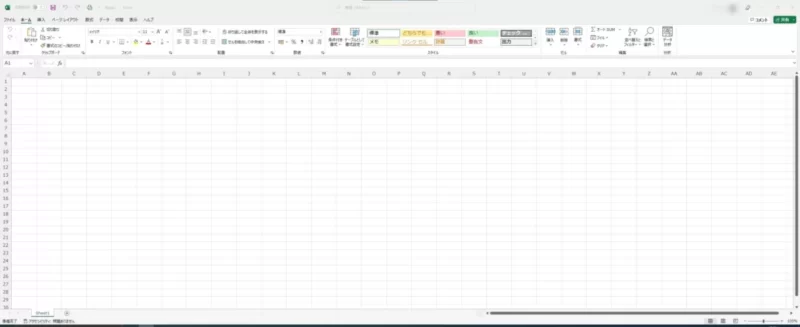
5.Microsoft Word
Microsoft Word を全画面表示にしたもの。
横幅いっぱいに表示領域を確保しています。
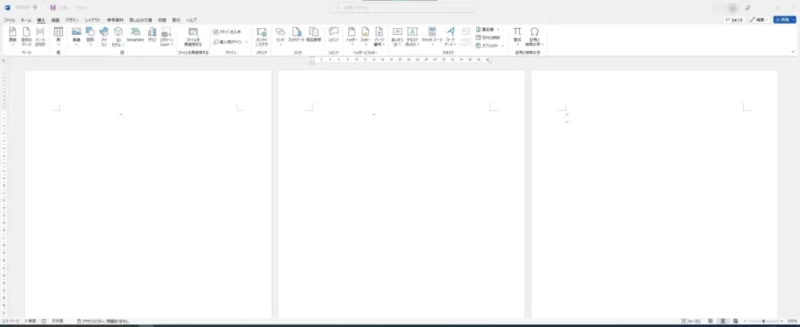
—
リフレッシュレートについて
LG 34インチ・ウルトラワイドモニター(34WQ650-W) は、リフレッシュレートが最大100Hz対応という機種です。
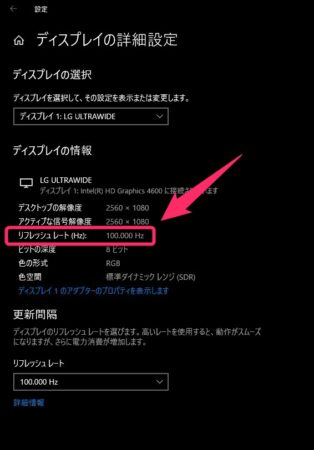
この前に使っていた BenQ GW2780T アイケアモニター のリフレッシュレートが60Hz。
流石に100Hzになれば動作がヌルヌルで感動するかと思ったのですが・・・、あんまりよくわかりません・・・。
ゲームなどを楽しむ人には重要な項目かもしれませんが、私の目には60Hzも100Hzも違いがわからないという結果でした。
Windowsの設定画面に「高いリフレッシュレートを使用すると消費電力が高くなるよ!」と書かれてあったため、60Hzに下げて、そっと閉じました。
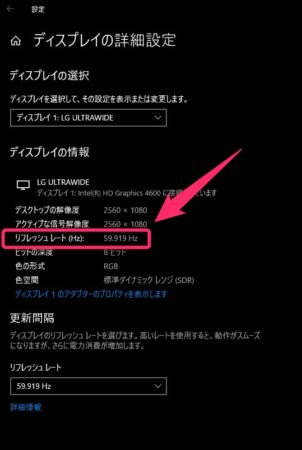
リフレッシュレートの確認方法
- デスクトップ上で右クリック
- 「ディスプレイ設定」をクリック
- 「ディスプレイの詳細設定」をクリック
- リフレッシュレート表示
※Windows 10 / 11 の場合。
設置状況(ビフォー・アフター)
ここからはビフォー・アフターなどの設置状況についてご紹介致します。
ビフォー(モニター交換前)
以前の BenQ GW2780T アイケアモニター のデュアルモニター(2枚)設置。
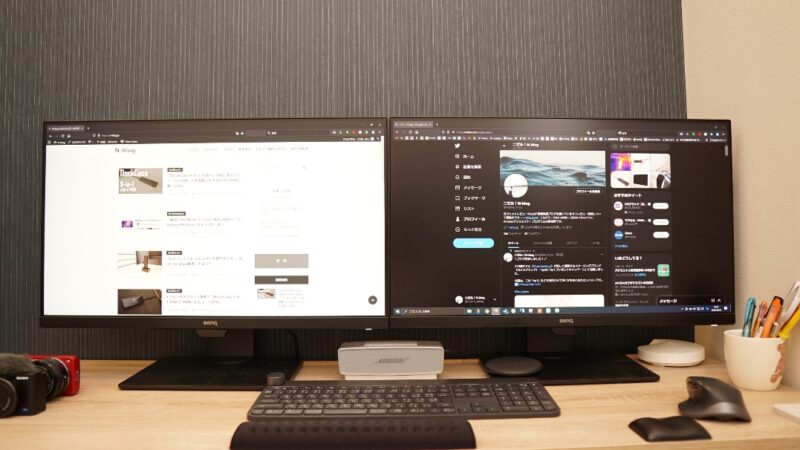
アフター(モニター交換後)
改めまして、こちらの画像が LG 34インチ・ウルトラワイドモニター(34WQ650-W) の設置状況。
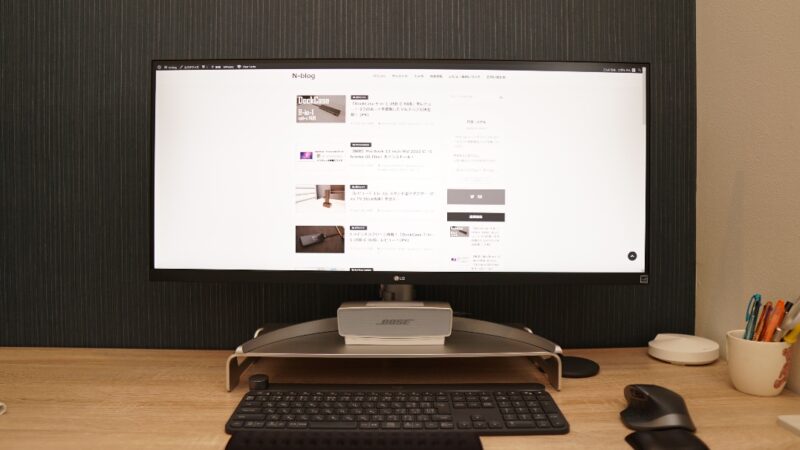
流石に横幅がコンパクトになりました。
1.スタンド設置について
今回はスタンドの上にモニターを設置しました。
用意したのは グリーンハウス アルミニウム ディスプレイ スタンド 。

耐荷重20kgまで対応しています。
アルミニウム素材で安っぽさはありません。

モニターのスタンド部分もシルバーなので違和感無し。

画面に高さが欲しかったワケではなく、パソコンデスクが狭いためキーボードをスタンドの下に収納できるように準備しました。
サイズもピッタリで、デスク上も広くなり、使いやすくなりました。

2.スピーカー設置について
LG 34インチ・ウルトラワイドモニター(34WQ650-W) の内蔵スピーカーがいまいちだったため、これも以前から使っている Bose SoundLink Mini Bluetooth speaker II を継続して使用しています。

この Bose の音質が素晴らしすぎるので、コレと内蔵スピーカーを比較するのも野暮ですが、やはり差は大きかったです。
ただ、デュアルモニター(モニター2枚)からウルトラワイドモニター1枚に変更したことでWindowsの時計表示が見づらくなりました。
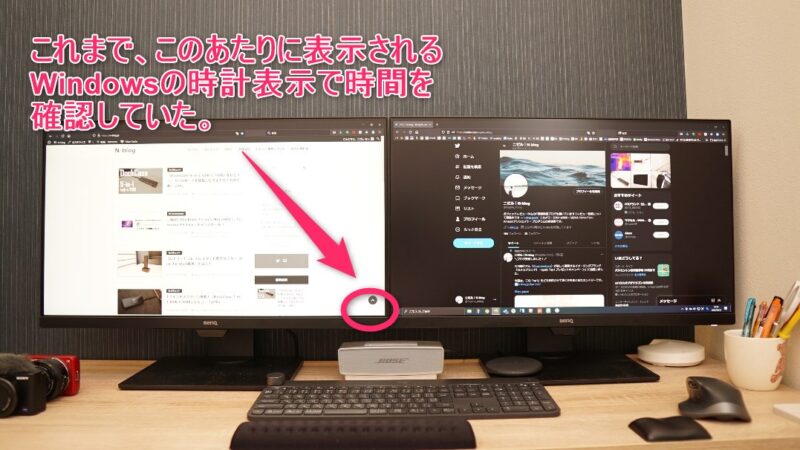
Amazon Echo Show 5 を持っているため、時計兼スピーカーとしてBoseと交換しようか悩んでいます。

モニター購入までの比較検討
LG 34インチ・ウルトラワイドモニター(34WQ650-W) を購入する前に、いくつかのモニターと比較検討をしました。
案外スムーズに LG 34インチ・ウルトラワイドモニター(34WQ650-W) に決まりましたが、念のため過程を共有します。
事前補足
価格は全て、記事作成時のものになります。
【候補1】:LG 34型ウルトラワイドモニター(34WQ75C-B)
最初に検討したのが「LG 34型ウルトラワイドモニター(34WQ75C-B)」でした。
そもそも、この LG 34型ウルトラワイドモニター(34WQ75C-B) が2022年8月下旬に発売されるというネット記事を見て、非常に魅力的なスペックだったためウルトラワイドモニターが気になり始めたというのが始まりでした。

特徴はこんな感じ。
- 34型(インチ)のウルトラワイドモニター
- アスペクト比は21:9
- 解像度は3440×1440
- 曲面タイプ
- 端子が豊富(有線LANや給電と映像入力が可能なUSB-Cなど)
- 価格は約60,000円
【候補2】:LG 34型ウルトラワイドモニター(34WQ60C-B)
次に検討したのが検討したのが「LG 34型ウルトラワイドモニター(34WQ60C-B)」。
これは2022年7月末に発売したばかりの新しいモデル。

特徴はこんな感じ。
- 34型(インチ)のウルトラワイドモニター
- アスペクト比は21:9
- 解像度は3440×1440
- 曲面タイプ
- USB-C非搭載(HDMIとDisplayPortのみ)
- 価格は約58,000円
【候補3】:LG 34型ウルトラワイドモニター(34WQ650-W)
最後が「LG 34インチ・ウルトラワイドモニター(34WQ650-W)」 。
最終的に購入したモデルですね。

特徴はこんな感じ。
- 34型(インチ)のウルトラワイドモニター
- アスペクト比は21:9
- 解像度は2560×1080
- 平面タイプ
- USB-C有り(但し映像入力専用)
- 価格は約38,000円
モニター比較
| モニター |  |  |  |
| メーカー | LG | LG | LG |
| 型式 | 34WQ75C-B | 34WQ60C-B | 34WQ650-W |
| サイズ | 34インチ (曲面パネル) | 34インチ (曲面パネル) | 34インチ (平面パネル) |
| アスペクト比 | 21:9 ウルトラワイド | 21:9 ウルトラワイド | 21:9 ウルトラワイド |
| 解像度 | フルHD 3440×1440 | フルHD 3440×1440 | フルHD 2560×1080 |
| リフレッシュ レート | 59-60 Hz | 59-60 Hz | 59-100 Hz |
| 端子 | HDMI × 2 DisplayPort × 1 USB-C × 1 | HDMI × 2 DisplayPort × 1 | HDMI × 1 DisplayPort × 1 USB-C × 1 |
| スピーカー | 有り | 無し | 有り |
| その他 | LAN(RJ45) × 1 USB 2.0 UP × 1 USB3.0 DOWN × 2 USB2.0 DOWN × 2 | - | - |
| 価格 | 約60,000円 | 約58,000円 | 約38,000円 |
| 評価 | (4.5 / 5.0) | (3.5 / 5.0) | (4.5 / 5.0) |
| 商品サイト | 詳細を見る | 詳細を見る | 詳細を見る |
- 補足
- 「34WQ75C-B」は、従来の映像+音声データ(DP Alt Mode)、PCの充電(USB PD)、データ転送に加え、有線LANによる安定したネットワーク通信も使用できます。
【結果】34WQ650-W に決めたポイント
モニターに興味が無い人からすれば「同じモニターにしか見えないんだけど・・・」と思うかもしれませんが、性能がちょっとずつ違うんですよ。
個人的に比較検討のポイントになったのは、
- 平面モニターでOK(曲面モニターは不要だった)
- 34WQ650-Wの「約3.8万円」というコスパの良さに惹かれた
・・・という2点。
「34WQ75C-B」のUSB-Cで給電ができたり、3440×1440という高解像度は魅力的でしたが、やはりコスパの素晴らしさから 34WQ650-W を選びました。
「34WQ75C-B」と「34WQ650-W」の価格差としては、
・・・となります。
この価格差でUSB-Cで給電ができたり、有線LANなどのマルチハブ機能が搭載されていたりするとなると、「34WQ75C-B」も非常にお買い得なモニターであることは間違いないです。
メリット・デメリット、改善要望について
LG 34インチ・ウルトラワイドモニター(34WQ650-W)のメリットとデメリット、改善要望をまとめました。
メリット
- 約3万円という圧倒的な低価格さ、コスパの良さ。
- 画面がきれい。
- 事務作業メインであれば全く問題が無い性能。
- ベゼルレスなデザインで、34型ウルトラワイドモニターでもコンパクトに感じる。
- デュアルディスプレイ(2枚)からウルトラワイドモニター 1枚になったため、コンセントや映像ケーブルの配線が減った。
デメリット
- USB-Cが映像入力専用で、給電にも対応して欲しかった。
- スピーカーの性能がいまいち。大きな音を出すと、音割れする。
- 100Hzのリフレッシュレートを実感できなかった。
- 左右への水平回転(パン)に対応していない。
- 映像編集を始めたら「3440×1440」の解像度が欲しくなるかも。
改善要望点
- 「OnScreen Control」の画面分割設定について、任意の割合で固定できるような登録設定が欲しい。
- 同梱物にDisplayPortケーブルも欲しかった。
- モニター下部のLGロゴが明るめのシルバーで目立つため、もう少し暗め控え目に抑えて欲しい。
LGのロゴが目立つ
申し訳ないですが、LGロゴは非常に目立つため・・・、

マットブラックのマスキングテープ で隠させて頂きました・・・。
この画像は明るさを調整してマスキングテープを貼っている部分を分かりやすくしてあります。実際はどこに貼ってあるかまったくわかりません。

【まとめ】LG 34インチ・ウルトラワイドモニター(34WQ650-W)
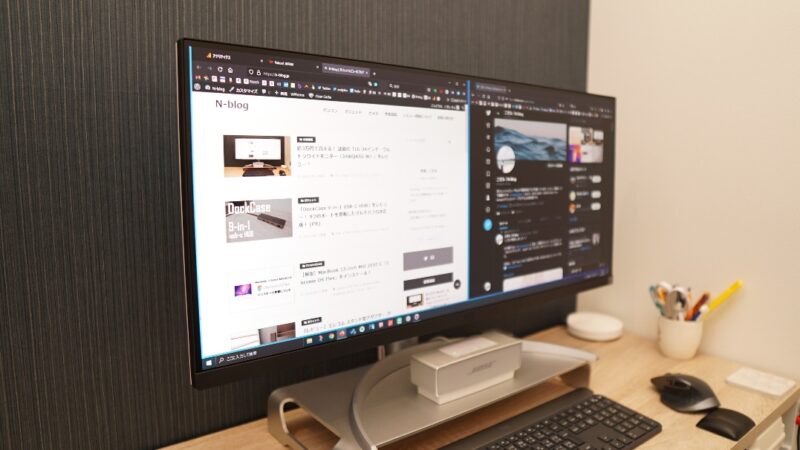
何度も、何度も、繰り返しとなり恐縮ですが、LG 34インチ・ウルトラワイドモニター(34WQ650-W) は非常にコスパの高いウルトラワイドモニターだと思います。
初めてのウルトラワイドモニターということで、まだ若干の戸惑いはありますが、約3万円でこの作業環境が手に入るのであれば試す価値はあると思います。
また、半年使ってみたタイミングくらいで長期使用レビューも予定しています。
改めて紹介させて下さい。
では!








